I. d. R. werden alle Analysen aus Analysen untergeordneter Stufe zusammengesetzt (Ausnahme: Grundbausteine).
Die Darstellung einer Struktur erfolgt in Zeilenform (Liste).
Die Spaltenbreite aller Spalten innerhalb der Struktur kann durch Ziehen mit der linken Maustaste angepasst werden. Wenn Sie die Breite einer Spalte ändern möchten, ziehen Sie die Begrenzungslinie auf der rechten Seite der Spaltenüberschrift, bis die Spalte die gewünschte Breite aufweist. Wenn Sie die Spaltenbreite an den Inhalt anpassen möchten, doppelklicken Sie auf die Begrenzungslinie rechts neben der Überschrift der Spalte, die Sie ändern möchten.
Über die Funktion Spalten wählen im Menüband lassen sich Spalten ein- bzw. ausblenden.
Über das Kontextmenü, das Menüband oder die Tastatur (Strg + Einfg, siehe Tastenkürzel) können Leerzeilen in die Struktur eingefügt werden (siehe auch Zeilen bearbeiten). Nach der Eingabe eines gültigen Kodes erscheint die Zeit und Standard-Bezeichnung in den entsprechenden Feldern der Zeile. Anzahl x Häufigkeit und Bezeichnung kann anschließend vom Benutzer überschrieben werden.
Alternativ kann ein Baustein aus einer Datenkarte, aus der Suchliste oder aus einer anderen Analyse in die Struktur übernommen werden. Dazu stehen Funktionen wie Drag & Drop oder Copy & Paste zur Verfügung.
Die tatsächliche Zeit für die Zeile wird automatisch aktualisiert. Am unteren Ende der Strukturansicht wird die Summe aller Gesamtzeiten ebenfalls automatisch aktualisiert.
Nachfolgend sind einzelne Inhalte der Strukturzeile beschrieben:
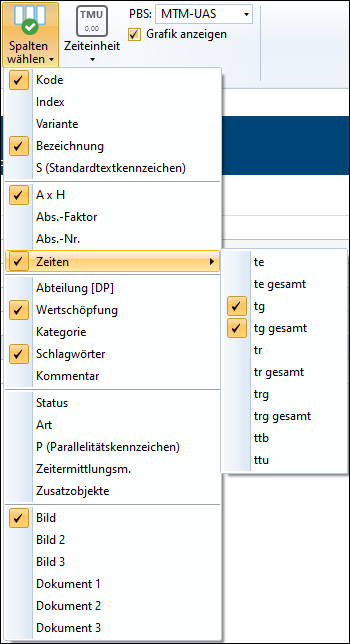
Spalten wählen im Menüband Struktur
Neben MTM-1®, MTM-2®-Analysen oder MTM-Analysen können Formeln in Strukturen verwendet werden, wobei weitere Eingaben zu beachten sind. Die Struktur kann in Ablaufabschnitte unterteilt werden.
Für die Struktur stehen zudem spezielle Bearbeitungsfunktionen zur Verfügung:
•Temporär Zwischensumme anzeigen

Menüband Struktur
Option |
Funktion |
Aktualisieren |
Rechnet den aktuellen Baustein neu inklusive der Wertschöpfungszeiten und der Zeitgliederung. Zeit und Bezeichnung der verwendeten Bausteine werden ebenfalls neu geladen. |
Neue Zeile |
Fügt eine oder mehrere neue Zeilen vor/nach der aktuellen Zeile ein. Die Zeilenanzahl richtet sich nach der Anzahl der markierten Zeilen. Eine neue Zeile kann auch durch Drücken von Enter in der letzten Zeile hinzugefügt werden. |
Zeile löschen |
Löscht die ausgewählte(n) Zeile(n). Dies ist auch durch Drücken der Entf-Taste möglich. |
|
Öffnet ein Fenster mit Optionen zum Suchen und Ersetzen von Text in der Struktur. |
|
Verschiebt die ausgewählte(n) Zeile(n) nach oben bzw. unten. |
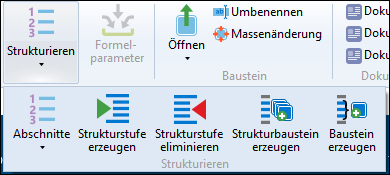
Option |
Funktion |
Strukturieren |
Button mit Drop-down-Menü für weitere Auswahlmöglichkeiten zu Abschnitten und Strukturstufen. |
Neuer Abschnitt |
Fügt einen neuen Abschnitt ein. Alle darunter liegende Zeilen werden diesem Abschnitt zugeordnet bis auf einen bereits bestehenden Abschnitt gestoßen wird. |
Abschnitt erzeugen |
Fügt einen neuen Abschnitt oberhalb der markierten Zeile ein. Die markierten Zeilen werden diesem Abschnitt zugeordnet. |
Abschnitt einfügen |
Fügt einen neuen Abschnitt ein. Darunter liegende Zeilen werden nicht diesem Abschnitt zugeordnet. |
Abschnitte sortieren |
(= Zeile in Abschnitt verschieben) Anhand ihrer Abschnittsnummer werden alle Strukturzeilen unter die Abschnittsüberschrift gestellt, der sie zugeordnet sind. |
Abschnitte neu nummerieren |
Alle Abschnittsüberschriften erhalten eine fortlaufende Nummer in Abhängigkeit ihrer aktuellen Reihenfolge. Für die zu einem Abschnitt zugeordneten Zeilen werden die geänderten Nummern übernommen, so dass die Zuordnung der Zeilen zu den Überschriften bestehen bleibt. Neu nummerieren sollte immer dann ausgeführt werden, wenn nachträglich Abschnitte zwischen bestehende eingefügt wurden. |
Abschnitte neu zuordnen |
Diese Funktion ordnet alle unter einer Abschnittsüberschrift stehenden Zeilen diesem Abschnitt zu. Alle zuvor gesetzten Zuordnungen werden überschrieben. |
Abschnitte oben |
Zeigt alle Abschnittsüberschriften oberhalb der Strukturzeilen an. Diese Einstellung ist temporär und wird beim Schließen wieder zurückgesetzt. |
Strukturstufe erzeugen |
Markierte Bausteine werden zu einem neuen Baustein zusammengefasst, aus der Struktur entfernt und durch den neuen Baustein ersetzt. |
Strukturstufe eliminieren |
Entfernt den markierten Baustein aus der Struktur und ersetzt ihn durch seine Strukturzeilen. |
Strukturbaustein erzeugen |
Erzeugt einen neuen leeren Baustein und fügt diesen in die Struktur ein. |
Baustein erzeugen |
Markierte Zeilen werden zu einem neuen Baustein zusammengefasst. |
Formelparameter
Option |
Funktion |
Formelparameter |
Öffnet ein Fenster zur Eingabe von Formelparametern für die markierte Formel. |
Grafik anzeigen
Durch Aktivieren der Checkbox Grafik anzeigen wird die Struktur unter der Summen-Zeile grafisch dargestellt mit Bezeichnung, Zeit und Wertschöpfung der einzelnen Bausteinzeilen. Die Größe der Grafik kann durch den Schieberegler in der Statusleiste verändert werden.
Bei der Nutzung von Parallelität hilft die Grafik zu erkennen, welche Prozesse gleichzeitig stattfinden.
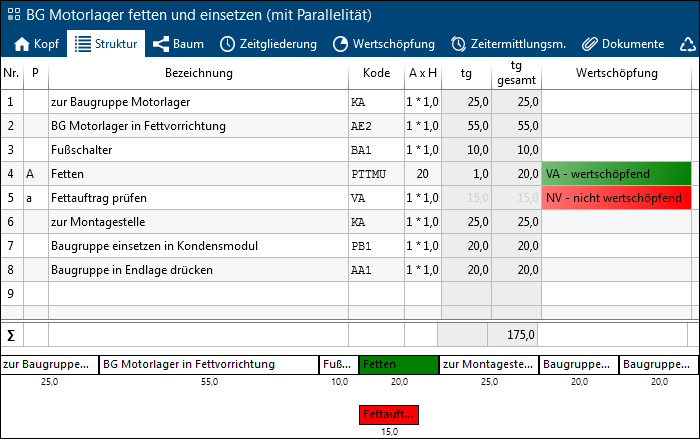
Fetten (Zeile 4) und Fettauftrag prüfen (Zeile 5) finden gleichzeitig statt. Dies wird in der Grafik ersichtlich.
